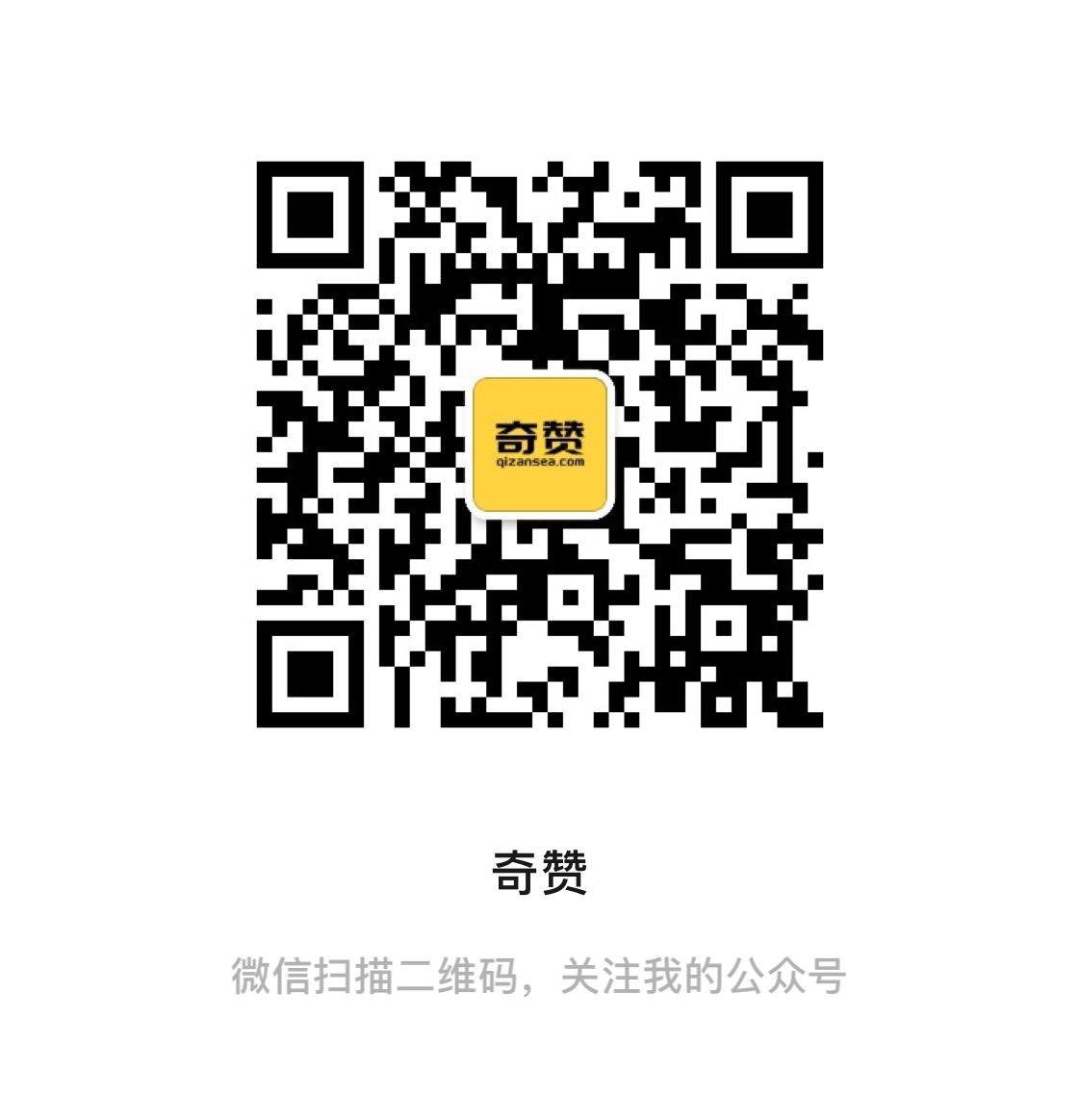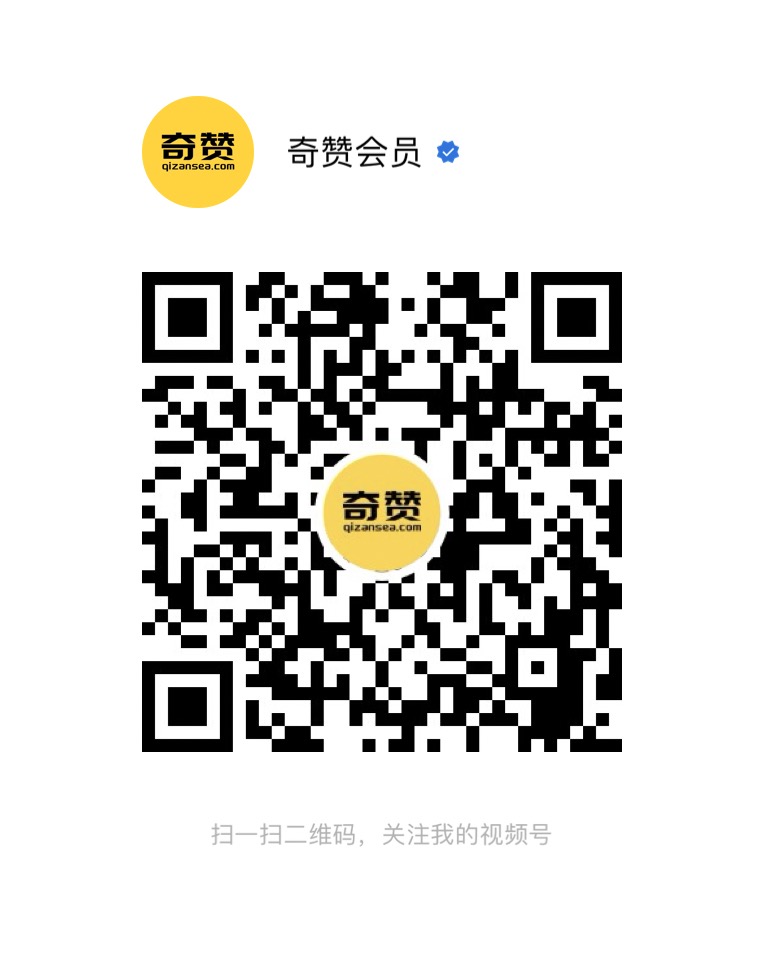嗨大家好,今天我们来聊聊——怎么把你在 Mailchimp 里的数据,顺顺利利迁到 Klaviyo 上。这个过程其实没有你想得那么复杂,跟着我一步步来,很快你就能搞定!
阅读时间预计为 10 分钟。
一、先来了解一下我们要干嘛
我们要做的是:把原来在 Mailchimp 上的用户数据、邮件互动记录等等,迁移到 Klaviyo,这样你就可以用 Klaviyo 来继续运营,而不用再两个平台之间来回切换了。
Klaviyo 可以同步这些东西:
-
用户信息(包括那些取消订阅或者被清理掉的)
-
Mailchimp 的受众(会同步成 Klaviyo 的列表)
-
邮件的发送、打开和点击数据
-
Mailchimp 给用户打的评级(Engagement)也就是用户的engagement(用户的活跃度)
二、开始前的一些小提醒
如果你是 Shopify 店主,而且你的 Mailchimp 已经接了 Shopify,同时你又打算把 Klaviyo 也接入 Shopify,那请注意!
👉 在开始前一定要先把 Mailchimp 和 Shopify 的连接断开!
不然可能会让你的用户收两次 double opt-in 邮件(就是那种确认订阅的邮件),体验会很差。
三、整个迁移流程分成四步:
-
先把你的电商平台接入 Klaviyo(比如 Shopify、WooCommerce)
-
再把 Mailchimp 跟 Klaviyo 做集成链接起来
-
把你原来在 Mailchimp 的模板搬到 Klaviyo
-
一切搞定之后,就可以停用 Mailchimp 啦
四、怎么把 Mailchimp 接入 Klaviyo?
这个步骤最关键,其实也不难。我们一步一步来:
第一步 1:先去 Mailchimp 里拿一个 API 密钥
-
登录 Mailchimp
-
点击右上角你的头像,找到 “Account” 账户设置
-
找到 “Extras” > “API keys”
-
点 “Create A Key” 来新建一个
-
给它取个名字,比如 “For Klaviyo”,然后点 “Generate Key”
-
复制这串密钥,并且保存好
第二步:去 Klaviyo 连接 Mailchimp
-
登录 Klaviyo,点击左下角 “Integrations”
-
点击 “Add Integration” 然后搜 Mailchimp
-
点进去,点 Install 安装
-
接着粘贴你刚才复制的 API 密钥
-
粘贴后,系统会问你是否要同步打开、点击数据,还有是否要同步所有受众或只同步某几个,这里按你的需求勾选就好
点“连接”,等个几分钟,就开始同步啦~
当您首次集成 Klaviyo 和 Mailchimp 时,我们将同步您的所有联系人和过去 90 天的活动数据。这称为历史同步,并且只会发生一次。
Klaviyo 会自动同步 Mailchimp 中的所有联系人以及订阅信息(除非您选择仅同步特定受众的联系人)。您将看到联系人是否已订阅或已取消订阅,并且已标记为“已清除”或已退回的联系人将添加到 Klaviyo 中的禁止列表中。
五、但是如果你想同步mailchimp里面的用户标签,需要手动完成。
第一步、首先导航至Mailchimp 中的管理联系人 > 标签,查看您想要同步的特定标签。
第二步、单击“查看”旁边的下拉菜单,您将看到“导出为 CSV”选项,以便从 Mailchimp 导出您的细分。使用 Mailchimp 指南获取有关导出带有特定标签的联系人的更多信息。
第三步、从 Mailchimp 导出数据后,您可以将其作为自定义属性导入 Klaviyo。自定义属性会附加到您的 Klaviyo 配置文件,您可以根据特定属性创建细分,或使用它们为您的流程添加过滤器或动态显示电子邮件中的数据。
六、将您的电子邮件模板从 Mailchimp 迁移到 Klaviyo
虽然可以模板导入,但是建议重新创建你需要的邮件模板。
七、将所有数据移至 Klaviyo 后,您可以采取三个关键步骤来确保不再需要 Mailchimp 帐户:
- 确保您的注册表单和列表增长工具指向 Klaviyo,而不是 Mailchimp
- 在 Klaviyo 中将您的自动化重新创建为流程
- 删除 Mailchimp 集成
注册表格和列表增长工具
八、如果您的 Mailchimp 帐户中有任何注册表单或注册表单活动,您需要确保在 Klaviyo 中重新创建这些表单,以便您的列表在 Klaviyo 而不是 Mailchimp 中继续增长。
将所有注册表单切换为指向 Klaviyo 后,请等待几天并在 Mailchimp 中查看您的受众。如果您注意到订阅者仍在添加到这些受众中,则可能至少有一个表单仍需要更换。
接下来,您需要关闭 Mailchimp 注册表单。为此,请转到安装表单的页面的代码,并删除以 开头的代码
<!– Begin Mailchimp Sign-up Form –>
并结束于
<!–End mc_embed_sign-up–>
九、电子邮件自动化电子邮件自动化
Klaviyo 将电子邮件自动化称为流程,并允许更高级和更有针对性的序列。在 Klaviyo 中重新创建这些序列很重要,这样您就无需继续使用 Mailchimp 发送触发电子邮件。
Sign Up Form
Welcome Flow
Abandoned Cart Emails Flow
Order Flow
一旦您的 Klaviyo 流程上线,请关闭 Mailchimp 中的所有自动化功能,以确保您不会向人们发送重复电子邮件。
为此,请单击特定活动旁边的“暂停并编辑” 。
然后,单击弹出窗口中的“暂停” 。
10、删除 Mailchimp 集成 App
将所有列表增长工具指向 Klaviyo 帐户、暂停 Mailchimp 自动化并启用 Klaviyo 流程后,您可以删除 Mailchimp 集成。在删除 Mailchimp 集成之前,请务必仔细检查一切是否按预期运行。在您的注册表单和其他列表增长工具中输入测试电子邮件,放弃购物车,并注册您的时事通讯以触发欢迎系列。
单击“受众”下拉菜单并选择Klaviyo 帐户中的“个人资料”选项卡,以确保个人资料中的信息反映了所有正确的沟通。
如果您注册的列表是双重选择加入,请务必先确认您的电子邮件。
完成这些步骤并完全迁移到 Klaviyo 后,您可以继续删除 Mailchimp 集成。选择“集成”选项卡。
单击 Mailchimp 集成右侧的操作按钮。
选择“删除集成”以删除集成。
这样一步步操作下来,我们就从mailchimp数据迁移到Klaviyo上了。
最后提醒大家一句,无论你是在 Mailchimp、Klaviyo 还是其他平台做增长,都一定要遵守平台的规则,不要盲目操作,尤其是涉及用户数据和隐私的时候。稳扎稳打,才走得更远。
以上